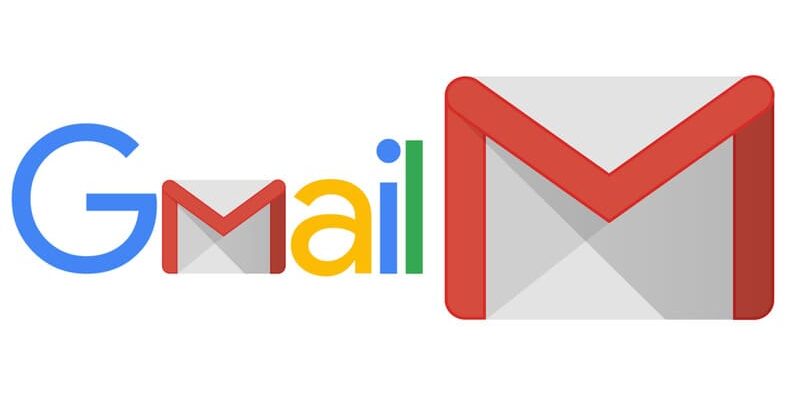Современные цифровые технологии делают жизнь проще, и электронная почта остается одним из ключевых инструментов для общения, работы и ведения дел. Gmail от компании Google — один из самых популярных и удобных почтовых сервисов в мире. В этой статье мы подробно разберем процесс входа в Gmail и основные настройки, которые помогут вам настроить почту под свои нужды.
- Что такое Gmail и почему он так популярен?
- Как войти в Gmail?
- Шаг 1: Переход на сайт Gmail
- Шаг 2: Ввод учетных данных
- Шаг 3: Двухфакторная аутентификация (если включена)
- Первичные настройки Gmail
- 1. Настройка интерфейса
- 2. Создание подписей
- 3. Настройка фильтров и меток
- 4. Настройка пересылки и POP/IMAP
- Рекомендации по безопасности
- Заключение
Что такое Gmail и почему он так популярен?
Gmail — это бесплатный почтовый сервис, который Google запустил в 2004 году. Основными преимуществами Gmail являются высокая скорость работы, большой объем хранилища (15 ГБ в бесплатной версии), надежная защита от спама и вирусов, а также удобная интеграция с другими сервисами Google, такими как Google Drive, Google Calendar и Google Meet.
Кроме того, Gmail предлагает интеллектуальный поиск, фильтры для автоматической сортировки писем и мощную защиту данных. Этот сервис подходит как для личного использования, так и для бизнеса благодаря возможности подключения доменных имен и дополнительных функций через Google Workspace.
Как войти в Gmail?
Шаг 1: Переход на сайт Gmail
Для начала откройте браузер на вашем устройстве и перейдите на официальный сайт Gmail — gmail.com. Если вы уже вошли в аккаунт Google, вас автоматически перенаправят к вашей почте. В противном случае откроется страница входа.
Шаг 2: Ввод учетных данных
Введите адрес вашей электронной почты Gmail в соответствующее поле. Если у вас еще нет аккаунта, вы можете создать его, нажав на кнопку «Создать аккаунт» и следуя инструкциям. После ввода почты нажмите «Далее».
Далее введите пароль от вашего аккаунта и снова нажмите «Далее». Если вы забыли пароль, воспользуйтесь функцией восстановления, нажав «Забыли пароль?».
Шаг 3: Двухфакторная аутентификация (если включена)
Если у вас активирована двухфакторная аутентификация, вам потребуется подтвердить вход, используя код, отправленный на ваш телефон, либо подтвердить действие через приложение Google Authenticator. Это дополнительный уровень безопасности, который рекомендуется включить всем пользователям.
Первичные настройки Gmail
После успешного входа в аккаунт важно настроить почту, чтобы сделать ее максимально удобной и эффективной. Вот несколько ключевых шагов.
1. Настройка интерфейса
Для настройки интерфейса нажмите на значок шестеренки в правом верхнем углу страницы и выберите «Все настройки». Здесь вы можете:
- Изменить тему оформления (светлая, темная или индивидуальная);
- Настроить плотность отображения (компактный, стандартный или широкий вид);
- Выбрать язык интерфейса.
2. Создание подписей
Подпись — это текст, который автоматически добавляется в конце каждого вашего письма. Для ее создания:
- Перейдите в настройки (шестеренка → «Все настройки»).
- В разделе «Общие» найдите пункт «Подпись».
- Добавьте текст, например, ваше имя, должность или контактные данные.
3. Настройка фильтров и меток
Фильтры позволяют автоматически сортировать письма, а метки помогают организовать входящие. Чтобы настроить фильтры:
- В настройках откройте вкладку «Фильтры и заблокированные адреса».
- Нажмите «Создать новый фильтр».
- Укажите условия (например, отправителя, тему или слова в тексте письма) и действия (переместить в папку, отметить как важное и т. д.).
Метки создаются в разделе «Метки» и отображаются в боковой панели, упрощая навигацию по письмам.
4. Настройка пересылки и POP/IMAP
Если вы хотите получать письма на другой адрес или в почтовые клиенты, настройте пересылку или протоколы POP/IMAP. Эти настройки находятся в соответствующем разделе и позволяют интегрировать Gmail с Outlook, Thunderbird или другими клиентами.
Рекомендации по безопасности
Google уделяет большое внимание безопасности данных, но пользователи также должны быть внимательны. Вот несколько советов:
- Используйте уникальный и сложный пароль для Gmail.
- Регулярно обновляйте пароль (раз в 6-12 месяцев).
- Включите двухфакторную аутентификацию.
- Осторожно относитесь к подозрительным письмам и ссылкам — не открывайте файлы и не переходите по ссылкам, если не уверены в отправителе.
- Проверяйте активность аккаунта в разделе «Безопасность» (настройки → безопасность → «Недавняя активность»).
Заключение
Gmail — это мощный инструмент для работы и общения, который сочетает в себе простоту использования и широкий функционал. Следуя описанным шагам, вы сможете не только быстро войти в почту, но и настроить ее под свои потребности, обеспечивая удобство и безопасность.